Te gusta ver el futuro, ¿eh? Claro, en los jueguines a todas y todos nos hace ilusión probar de antemano lo que está por llegar a nuestros juegos preferidos. Minecraft es uno de esos que no tiene problema en soltarnos ediciones completas, ¡incluso aunque duren escasas horas disponibles!
Para acceder a lo que llaman snapshot beta no es tan sencillo como seleccionarlo en el menú (bueno, en un caso es muy similar, pero ya verás). Vamos a contarte cómo hacerlo de la manera más directa posible y también en qué se distinguen las dos versiones.
¿Qué versiones beta hay de Minecraft?
Igual que las múltiples versiones de Minecraft que existen, hay dos tipos de beta asociadas a la Bedrock y a la Java. A la hora de poder disfrutar de las betas siempre va a haber un desfase en el contenido que se ofrece —normalmente con la Bedrock por detrás, pero no siempre es así.
A día de hoy, por ejemplo, la última snapshot disponible para Java es la "Experimental snapshot 6", de cara a la llegada de la 1.18 a final de 2021, mientras que la otra anda por la "1.17.30.24", que lleva su propio ritmo.
¿Cómo acceder a la beta en Bedrock?
- Descarga la aplicación Xbox Insider Hub
- Abre la aplicación y accede a la pestaña de "Versiones preliminares"
- En "Minecraft para Windows 10", haz clic en "Unirse"
- Después de leerte ("JA, leer cosas legales...", dirás) el texto, acepta los términos
- Automáticamente se descargará la nueva versión del programa y...
- ¡Tachán! Ya puedes acceder a la versión beta de Bedrock (es muy fácil ver que has accedido porque aparece "BETA" bien grande al iniciar el juego)
Si quieres salirte de la beta, es tan sencillo como volver a abrir el Insider Hub y hacer clic en "Administrar", dentro de la sección de Minecraft. Después, dale a "Salirse" y ¡ya está!
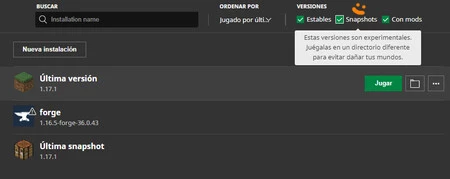
¿Y la beta de la versión Java? ¿Es más complicado acceder?
¡Para nada! Es tan sencillo que con la captura que tienes aquí encima ya podrías aprender a entrar. No obstante, aquí las instrucciones, que hay un paso antes:
- Abre el Minecraft Launcher e ingresa en tu cuenta
- Ve a la pestaña "Instalaciones" y habilita las versiones Snapshot como lo ves en la captura
- Vuelve a la pestaña "Jugar" y, en el desplegable, saca la última Snapshot y juega, anda

